
iPhoneгГїAndroidзЙИгБЃEvernoteгБЂгБѓгАМзЈ®йЫЖдњЭи≠ЈгАНгБ®гБДгБЖ虧磮йЫЖйШ≤ж≠Ґж©ЯиГљгБВгВКгАВгВ™гГ≥гБЂгБЩгВЛгБ®гГОгГЉгГИзЈ®йЫЖжЩВгБѓгГАгГЦгГЂгВњгГГгГЧгБ®гБ™гВЛ
жЬАзµВжЫіжЦ∞ [2021еєі7жЬИ4жЧ•]
гБУгБЃи®ШдЇЛеЖЕгБЂгБѓеЇГеСКгГ™гГ≥гВѓгБМеРЂгБЊгВМгБ¶гБДгБЊгБЩгАВ
пЉЉпЉЉгБ©гБЖгБЛгГХгВ©гГ≠гГЉгВТгБКй°ШгБДгБЧгБЊгБЩвА¶пЉПпЉП
< гБУгБЃи®ШдЇЛгВТгВЈгВІгВҐ >
iPhoneгГїAndroidзЙИгБЃEvernoteгБЃгАМзЈ®йЫЖдњЭи≠ЈгАНж©ЯиГљгБЃдљњгБДжЦєгБІгБЩгАВ
гГОгГЉгГИзЈ®йЫЖгБМгГАгГЦгГЂгВњгГГгГЧгБ®гБ™гВЛгБЃгБІи™§зЈ®йЫЖйШ≤ж≠ҐгБЂељєзЂЛгБ°гБЊгБЩгАВ

гВВгБѓгВДиЗ™еИЖгБЂгБ®гБ£гБ¶гГ°гГҐгБ®гБЧгБ¶гБ™гБПгБ¶гБѓгБ™гВЙгБ™гБДе≠ШеЬ®гБ®гБ™гБ£гБЯEvernoteгАВ
гГЧгГђгГЯгВҐгГ†зЙИпЉИжЬЙжЦЩзЙИпЉЙгВТеИ©зФ®гБЧгБ¶гБКгВКгАБдљХгБЛгВТгГ°гГҐгБЩгВЛжЩВгБѓињСгБПгБЂгБВгВЛPCгАБiPhoneгАБAndroidгВТгГЖгВ≠гГИгГЉгБЂжЙЛгБЂеПЦгБ£гБ¶EvernoteгБЂдњЭе≠ШгБЧгБ¶гБДгБЊгБЩгАВ
гБЭгВУгБ™EvernoteгБЃгВєгГЮгГЫзЙИпЉИiPhoneгГїAndroidпЉЙгБЂгБѓгАМзЈ®йЫЖдњЭи≠ЈгАНгБ®гБДгБЖж©ЯиГљгБМзФ®жДПгБХгВМгБ¶гБДгБЊгБЩгАВ
йАЪеЄЄгБѓгАБгГОгГЉгГИгВТйЦЛгБДгБЯжЩВгБЂгВњгГГгГЧгБЩгВЛгБ®еН≥зЈ®йЫЖгБІгБНгБЊгБЩгБМгАБзЈ®йЫЖдњЭи≠Јж©ЯиГљгВТгВ™гГ≥гБЂгБЧгБ¶гБКгБПгБ®гГАгГЦгГЂгВњгГГгГЧгБЩгВЛгБУгБ®гБІзЈ®йЫЖгГҐгГЉгГЙгБЂгБ™гВЛгБЯгВБгАБ虧磮йЫЖгБМйШ≤ж≠ҐгБІгБНгБЊгБЩгАВ
гБУгБЃи®ШдЇЛгБІгБѓгАБiPhoneгГїAndroidзЙИгБЃEvernoteгБЃгАМзЈ®йЫЖдњЭи≠ЈгАНгБЃдљњгБДжЦєгВТзієдїЛгБЧгБЊгБЩгАВ
дїКеЫЮгБѓiPhoneзЙИEvernoteгВТдЊЛгБЂи®≠еЃЪгБЧгБ¶гБДгБЊгБЩгБМгАБAndroidзЙИгБІгВВи®≠еЃЪжЦєж≥ХгБѓеРМгБШгБІгБЩгАВ
гАРiPhoneгГїAndroidгАСEvernoteгБЃгАМзЈ®йЫЖдњЭи≠ЈгАНж©ЯиГљгБЃдљњгБДжЦє
гГОгГЉгГИзЈ®йЫЖжЩВгБЂгГѓгГ≥гВњгГГгГЧгБІгБѓгБ™гБПгГАгГЦгГЂгВњгГГгГЧгБЩгВЛгБУгБ®гБІзЈ®йЫЖгГҐгГЉгГЙгБЂгБ™гВЛи®≠еЃЪ
虧磮йЫЖйШ≤ж≠ҐгБЂељєзЂЛгБ§
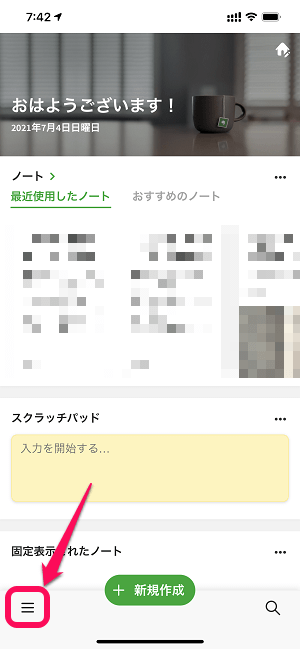
iPhoneгГїAndroidгБІEvernoteгВТиµЈеЛХгБЧгБЊгБЩгАВ
гГ°гГЛгГ•гГЉгГЬгВњгГ≥гВТгВњгГГгГЧгБЧгБЊгБЩгАВ
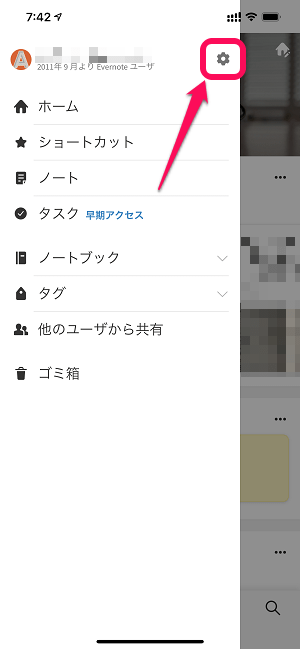
гГ¶гГЉгВґгГЉеРНгБЃж®™гБЃи®≠еЃЪгВҐгВ§гВ≥гГ≥гВТгВњгГГгГЧгБЧгБЊгБЩгАВ
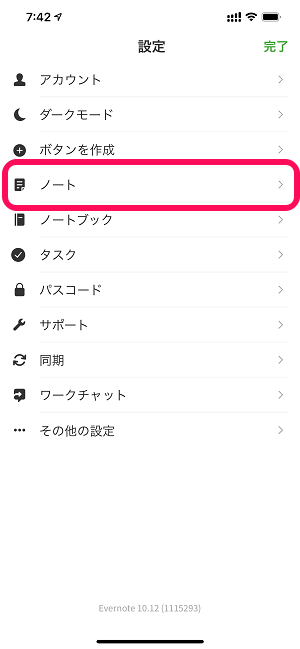
EvernoteгБЃи®≠еЃЪгБМйЦЛгБНгБЊгБЩгАВ
гАМгГОгГЉгГИгАНгВТгВњгГГгГЧгБЧгБЊгБЩгАВ
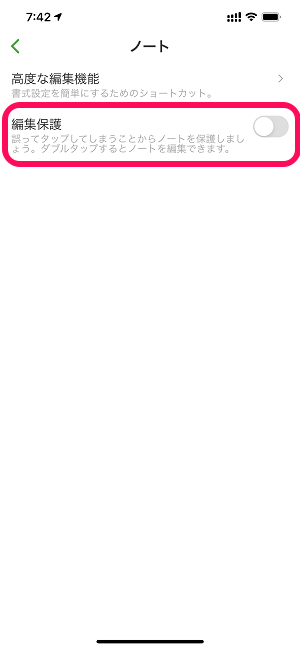
гАМзЈ®йЫЖдњЭи≠ЈгАНгБЃи®≠еЃЪгВТ祯и™НгБЧгБЊгБЩгАВ
иЗ™еИЖгБЃе†іеРИгБѓгАБеИЭжЬЯи®≠еЃЪгБ†гБ®гВ™гГХгБЂгБ™гБ£гБ¶гБДгБЊгБЧгБЯгАВ
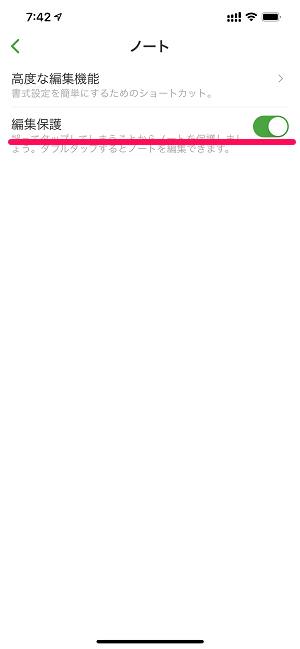
зЈ®йЫЖдњЭи≠ЈгБЃи®≠еЃЪгВТгВ™гГ≥гБЂе§ЙжЫігБЧгБЊгБЩгАВ
зЈ®йЫЖдњЭи≠ЈгБЃи®≠еЃЪгБМгВ™гГ≥гБЂгБ™гБ£гБ¶гБДгВЛзКґжЕЛгБІгГОгГЉгГИгВТйЦЛгБПгБ®гАБгГОгГЉгГИеЖЕеЃєгВТгГѓгГ≥гВњгГГгГЧгБЧгБ¶гВВзЈ®йЫЖгБХгВМгБ™гБПгБ™гВКгБЊгБЩгАВ
зЈ®йЫЖгБЩгВЛе†іеРИгБѓгАБгГОгГЉгГИдЄКгВТгГАгГЦгГЂгВњгГГгГЧгБЩгВЛгБУгБ®гБІзЈ®йЫЖгГҐгГЉгГЙгБ®гБ™гВКгБЊгБЩгАВ
iPhoneгГїAndroidгБІEvernoteгВТдљњгБ£гБ¶гБДгБ¶гАБгГОгГЉгГИгВТ祯и™НвЗТгВњгГГгГЧвЗТ虧гБ£гБ¶жЫіжЦ∞гБХгВМгБ°гВГгБ£гБЯгАБгБ®гБДгБЖзµМй®УгБМгБВгВЛдЇЇгВДгБУгВМгБМгВ¶гВґгБДгБ®жДЯгБШгБ¶гБДгВЛдЇЇгБѓвЖСгБЃгАМзЈ®йЫЖдњЭи≠ЈгАНи®≠еЃЪгВТгВ™гГ≥гБЂгБЧгБ¶дљњгБ£гБ¶гБњгБ¶гБПгБ†гБХгБДгАВ
< гБУгБЃи®ШдЇЛгВТгВЈгВІгВҐ >
пЉЉпЉЉгБ©гБЖгБЛгГХгВ©гГ≠гГЉгВТгБКй°ШгБДгБЧгБЊгБЩвА¶пЉПпЉП
гБУгБЃгАРEvernoteгАСгАОзЈ®йЫЖдњЭи≠ЈгАПж©ЯиГљгБІи™§гВњгГГгГЧгБЂгВИгВЛгГОгГЉгГИгБЃи™§зЈ®йЫЖгВТйШ≤ж≠ҐгБЩгВЛжЦєж≥Х – зЈ®йЫЖгВТгГАгГЦгГЂгВњгГГгГЧгБЂе§ЙжЫіпЉИiPhoneгГїAndroidпЉЙгБЃжЬАзµВжЫіжЦ∞жЧ•гБѓ2021еєі7жЬИ4жЧ•гБІгБЩгАВ
и®ШдЇЛгБЃеЖЕеЃєгБЂе§ЙеМЦгВДгБФжМЗжСШгБМгБВгВКгБЊгБЧгБЯгВЙеХПгБДеРИгВПгБЫгГХгВ©гГЉгГ†гБЊгБЯгБѓusedoorгБЃTwitterгБЊгБЯгБѓusedoorгБЃFacebookгГЪгГЉгВЄгВИгВКгБФйА£зµ°гБПгБ†гБХгБДгАВ
и®ШдЇЛгВТжЫЄгБПгГ§гГЂж∞ЧгБМеЗЇгВЛгБЃгБІгГХгВ©гГ≠гГЉгВИгВНгБЧгБПгБКй°ШгБДгБЧгБЊгБЩm(._.)m

























